DALL主板BIOS设置方法是什么?如何优化BIOS配置?
BIOS(BasicInputOutputSystem)是计算机系统中最为基础的软件层次,负责系统启动、硬件初始化和提供运行时软件的底层服务。优化BIOS配置可以提升系统性能、增强系统稳定性,有时还能解决兼容性问题。本文将详细介绍DALL主板的BIOS设置方法,并提供优化BIOS配置的实用技巧。
开篇:DALL主板BIOS设置的重要性
DALL主板作为市场上的常见主板品牌,其BIOS设置对于确保系统的稳定运行至关重要。合理配置BIOS不仅可以优化硬件性能,还能预防潜在的问题。现在就让我们开启DALL主板BIOS设置之旅,学习如何进行基础设置以及优化配置。

1.进入DALL主板BIOS界面
在详细介绍BIOS设置之前,我们首先需要了解如何进入BIOS界面。通常情况下,开机时按下特定的按键(如F2、DEL或者ESC键),就可以进入BIOS设置菜单。
步骤一:启动计算机
确保计算机处于关闭状态,然后打开电源。
在计算机自检(POST)过程中,注意屏幕提示,寻找进入BIOS的按键提示(例如:“PressDELtoenterSetup”)。
步骤二:进入BIOS设置界面
在启动自检的短暂时刻内,按下相应的按键(例如DEL键),进入BIOS设置界面。
如果错过了按键提示,需要重新启动计算机再次尝试。
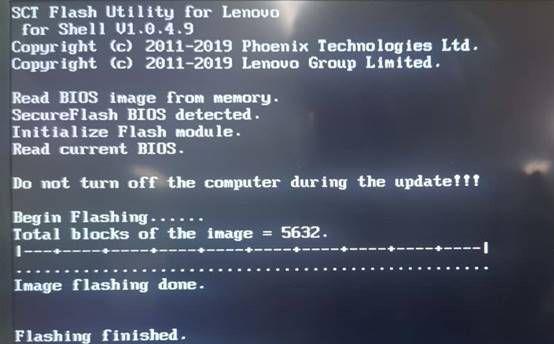
2.BIOS基本设置
在进入DALL主板的BIOS设置界面后,可以按照以下步骤进行基础设置。
2.1设置系统时间与日期
在BIOS主界面中找到“DateandTime”或相应的设置选项。
按照屏幕提示,修改系统时间与日期,确保其准确无误。
2.2启用或关闭软驱
寻找“Boot”菜单中的“BootOrder”或“BootDevicePriority”。
在列表中找到软驱选项,如果不需要使用软驱,可以选择禁用它。
2.3硬盘启动顺序设置
在“BootOrder”中可以设置硬盘启动顺序,优先选择SSD启动可以加快系统启动速度。
2.4静音启动设置
如果你不需要在启动时查看详细的硬件检测信息,可以在“SystemInformation”或“StartUp”中设置静音启动。
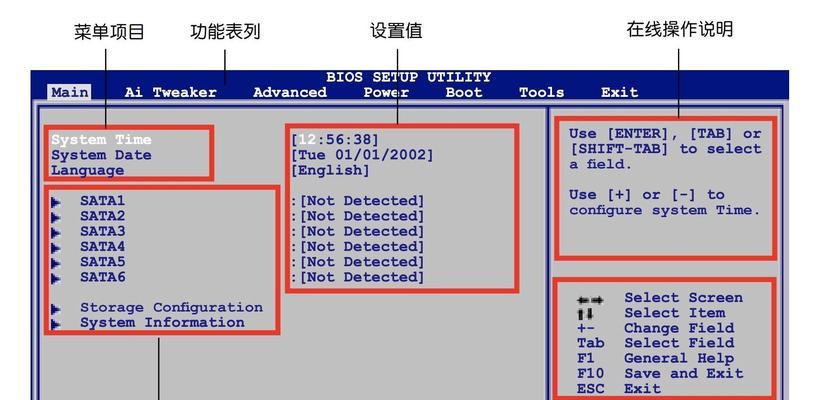
3.BIOS高级优化设置
在完成基本设置之后,我们可以通过一些高级优化来提升系统性能和稳定性。
3.1调整CPU频率与内存时序
进入“Advanced”菜单,找到“CPUConfiguration”或“Frequency/VoltageControl”。
可以适当调整CPU的倍频和电压(不建议非专业人士进行此操作,以免造成硬件损伤)。
3.2调整风扇控制
在“Advanced”菜单下找到“HardwareMonitor”或“FanControl”,可以设置风扇的速度和启动温度。
适当的风扇控制可以帮助散热,但过于激进的设置可能会缩短风扇寿命。
3.3安全性能设置
在“Security”菜单中,可以设置管理员密码、启动密码等安全选项,增强计算机的安全性。
启用TPM(TrustedPlatformModule)模块可提供额外的安全层,以保护敏感数据。
4.存储与启动设备优化
调整启动设备和存储设备的相关设置,可以进一步优化系统性能。
4.1启用AHCI模式
在“Advanced”或“SATAConfiguration”中,找到并启用AHCI模式,可以提高硬盘读写速度。
4.2设置启动设备优先级
在“Boot”菜单中,可以调整USB设备、光驱、硬盘的启动顺序,根据需要选择合适的启动设备。
5.保存与退出BIOS设置
配置完成后,一定要正确保存BIOS设置,并安全退出。
5.1保存设置
在BIOS设置界面的底部,通常会有“Save&Exit”或“SaveChangesandReset”选项。
选择此选项以保存当前更改并重启计算机。
5.2退出设置
如果只是暂时保存更改,不立即应用,可以选择“ExitWithoutSaving”来放弃更改并退出。
6.常见问题解答与实用技巧
问题一:如何备份BIOS设置?
许多BIOS设置界面提供了保存当前配置的功能,比如保存到USB驱动器中,供日后恢复使用。
问题二:如果BIOS设置错误,可能导致什么问题?
错误的BIOS设置可能会导致系统不稳定、启动失败、硬件性能下降等问题。如果遇到此类问题,可以尝试恢复出厂设置或重新加载正确的配置文件。
实用技巧一:定期检查BIOS更新
主板制造商通常会发布BIOS更新来修复已知问题或提升硬件兼容性。通过主板官方网站检查并下载最新的BIOS固件更新,可以有效提升系统性能和稳定性。
实用技巧二:使用BIOS设置引导安装操作系统
在安装操作系统之前,可以通过BIOS设置,比如调整启动顺序,优先从USB或光驱启动,便于进行系统安装和恢复。
7.结语
通过本篇文章的指导,相信您已经掌握了DALL主板BIOS的设置方法,并且学会了如何优化BIOS配置以适应您的特定需求。记住,对BIOS的任何修改都应该谨慎进行,最好在有充分了解的情况下操作,或者寻求专业人士的帮助。希望您通过优化BIOS配置,能够使您的计算机发挥出最佳性能。
标签: BIOS设置
版权声明:本文内容由互联网用户自发贡献,该文观点仅代表作者本人。本站仅提供信息存储空间服务,不拥有所有权,不承担相关法律责任。如发现本站有涉嫌抄袭侵权/违法违规的内容, 请发送邮件至 3561739510@qq.com 举报,一经查实,本站将立刻删除。
相关文章
